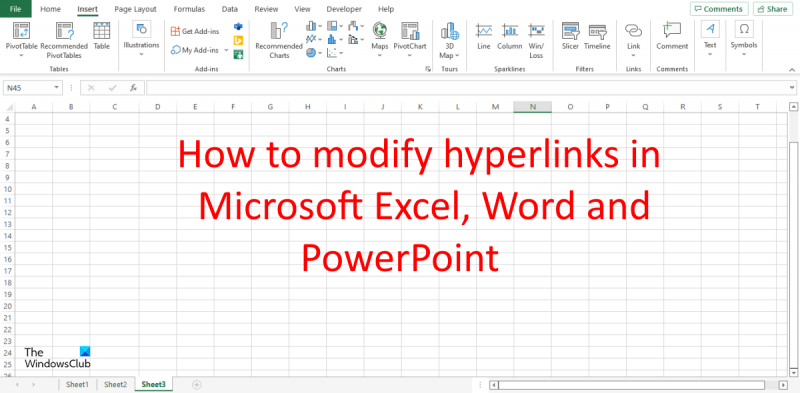Jei dirbate su „Microsoft Office“ produktais, gali tekti retkarčiais pakeisti hipersaitus. Štai trumpa apžvalga, kaip tai padaryti naudojant „Excel“, „Word“ ir „PowerPoint“. Programoje „Excel“ galite pakeisti hipersaitą dešiniuoju pelės klavišu spustelėdami langelį ir pasirinkę „Redaguoti hipersaitą“. Bus atidarytas dialogo langas „Redaguoti hipersaitą“. Čia galite pakeisti adresą, rodyti tekstą ir (arba) patarimo tekstą. „Word“ galite pakeisti hipersaitą spustelėdami jį dešiniuoju pelės klavišu ir pasirinkę „Redaguoti hipersaitą“. Bus atidarytas dialogo langas „Redaguoti hipersaitą“. Čia galite pakeisti adresą ir (arba) rodomą tekstą. „PowerPoint“ galite pakeisti hipersaitą spustelėdami jį dešiniuoju pelės klavišu ir pasirinkę „Redaguoti hipersaitą“. Bus atidarytas dialogo langas „Redaguoti hipersaitą“. Čia galite pakeisti adresą, rodyti tekstą ir (arba) patarimo tekstą.
Hipersaitas yra HTML elementas, nurodantis nuorodą į kitą vietą. Asmuo gali sukurti hipersaitą, kad būtų galima susieti su įvairiais dokumentais, el. laiškais ir svetainėmis. Programose Microsoft Excel, PowerPoint ir Word vartotojai gali kurti hipersaitus bet kurioje skaičiuoklės, skaidrės ar dokumento vietoje; jie taip pat gali pakeisti savo hipersaitus, kad būtų kitoks šriftas, šrifto dydis, šrifto stilius ir spalva. Šioje pamokoje paaiškinsime, kaip pakeisti hipersaitus Microsoft Excel, Word ir PowerPoint .
antivirusinių programų šalinimo įrankis

Atlikite šiuos veiksmus, kad pakeistumėte hipersaitus Microsoft Excel, Word ir PowerPoint.
Kaip pakeisti hipersaitus Excel
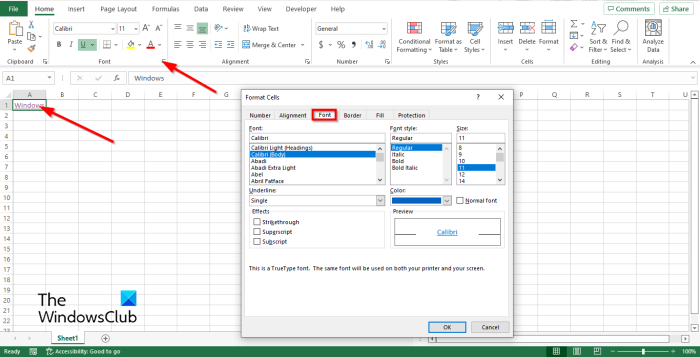
- Spustelėkite hipersaitą, tada spustelėkite šriftų grupės rodyklę Namas skirtuką
- A Ląstelių formatas atsidarys dialogo langas.
- Paspauskite Šriftas skirtuką
- Įjungta Šriftas puslapį, galite pasirinkti Šriftas , Šrifto stilius , Dydis ir Spalva už jūsų hipersaitą.
- Taip pat galite pabraukti hipersaitą naudodami kitokį stilių arba pašalinti pabraukimą iš nuorodos.
- Įprastą hipersaito formatavimą galite grąžinti spustelėję piktogramą įprastas šriftas žymimasis langelis.
- Pasirodys peržiūros langas, kuriame bus rodomas rezultatas.
- Tada spustelėkite GERAI .
Kaip pakeisti hipersaitus programoje Word
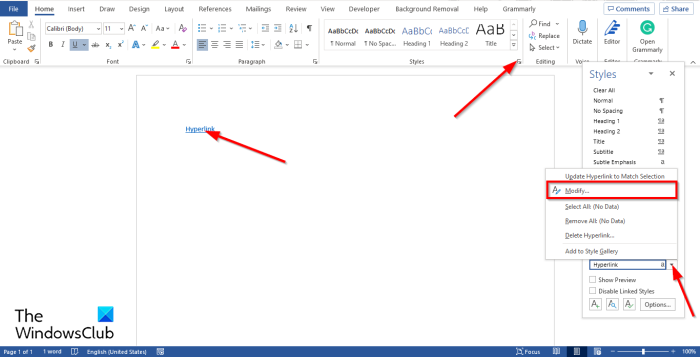
- Spustelėkite hipersaitą, tada eikite į Namas skirtuką ir spustelėkite Stilius grupės rodyklė.
- A Stilius skydelis pasirodys dešinėje.
- Padėkite žymeklį ant Hipersaitas ir paspauskite Keisti iš meniu.
- A Keisti stilių atsidarys dialogo langas.
- Dialogo lange galite pakeisti Šriftas , Šrifto stilius , Dydis , ir Circ r hipersaitus.
Yra ir kitas metodas, kurį galite naudoti norėdami pakeisti hipersaitus programoje „Word“.
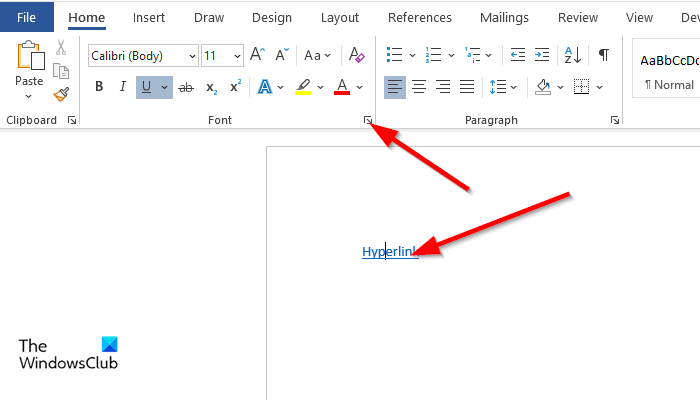
- Įjungta Namas Paspausk mygtuką Šriftas grupės rodyklė.
- A Šriftas atsidarys dialogo langas, pasirinkite, kaip norite pakeisti hipersaitą, tada spustelėkite GERAI .
Kaip pakeisti hipersaitus „PowerPoint“.
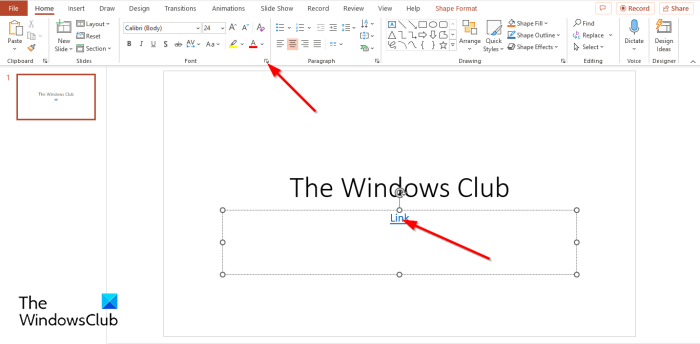
- Spustelėkite hipersaitą, tada spustelėkite mygtuką Šriftas grupės rodyklė įjungta Namas skirtuką
- A Šriftas atsidarys dialogo langas.
- Įjungta Šriftas skirtuką, galite pakeisti Šriftas , Šrifto stilius , Dydis , ir Spalva savo hipersaitą, tada spustelėkite GERAI .
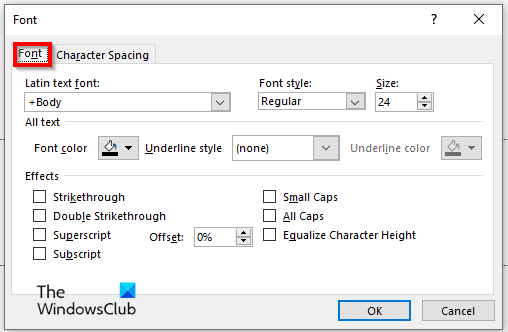
Kokia yra numatytoji hipersaito spalva?
Paprastai, kai asmuo sukuria hipersaitą, numatytoji spalva yra mėlyna, tačiau asmuo gali pakeisti savo dokumento hipersaitų spalvą į bet kokią norimą spalvą.
Kodėl kai kurios nuorodos yra violetinės, o kitos mėlynos?
Hipersaito simbolių stilius taikomas hipersaitams. Pagal numatytuosius nustatymus hipersaitai yra pabraukti ir mėlyni, bet spustelėjus hipersaitas pasidarys purpurinis, o tai reiškia, kad asmuo jau pasiekė puslapį.
SKAITYTI : Kaip pridėti ir pašalinti hipersaitus Microsoft Word
ZIP failų taisytuvas
Kaip pakeisti hipersaitą?
„Microsoft Office“ programose, pvz., „Excel“, „PowerPoint“ ir „Word“, galite pakeisti hipersaitus. Šiame vadove paaiškinome, kaip redaguoti hipersaitus „Microsoft Excel“, „Word“ ir „PowerPoint“.
Kaip pakeisti hipersaitus „Excel“?
Norėdami redaguoti hipersaitus programoje „Excel“, atlikite toliau nurodytus veiksmus.
- Dešiniuoju pelės mygtuku spustelėkite hipersaitą ir kontekstiniame meniu pasirinkite Redaguoti hipersaitą.
- Atsidaro dialogo langas Redaguoti hipersaitą. Atlikite pakeitimus ir spustelėkite Gerai.
SKAITYTI : Kaip sukurti hipersaitą į esamą failą programoje „Excel“.
Tikimės, kad suprantate, kaip redaguoti hipersaitus Microsoft Excel, Word ir PowerPoint.